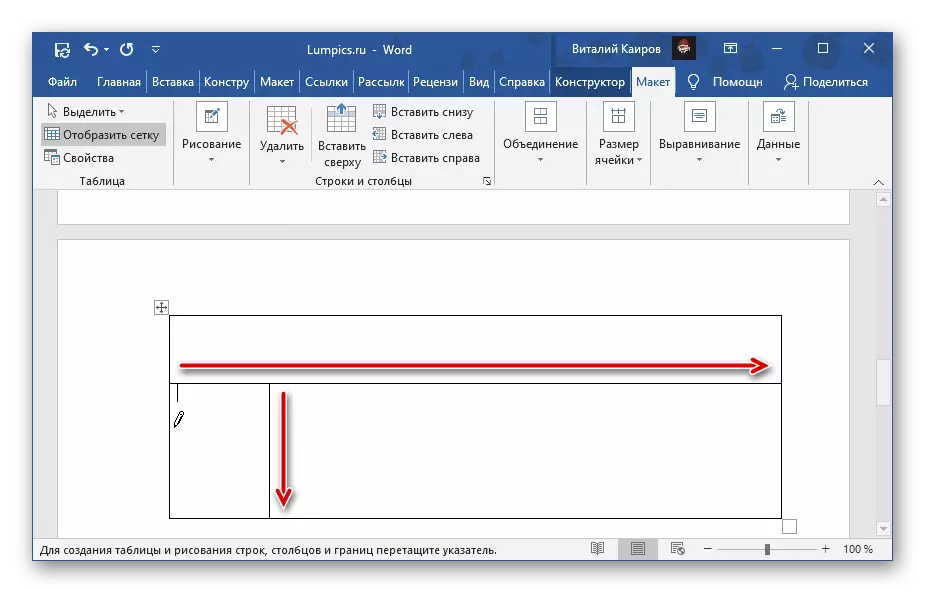Metoade 1: Kontekstmenu
De ienfâldichste manier om de sellen te ferdielen yn 'e wurdtabel is om it kontekstmenu te beropjen, rôp it oerienkommende elemint.
Belangryk! As de sel gegevens befettet, as gefolch sille se wurde pleatst yn 'e earste fan har - de loftere of lofts- of lofts boppe, ôfhinklik fan hoe en foar hoefolle eleminten wurdt skieden.
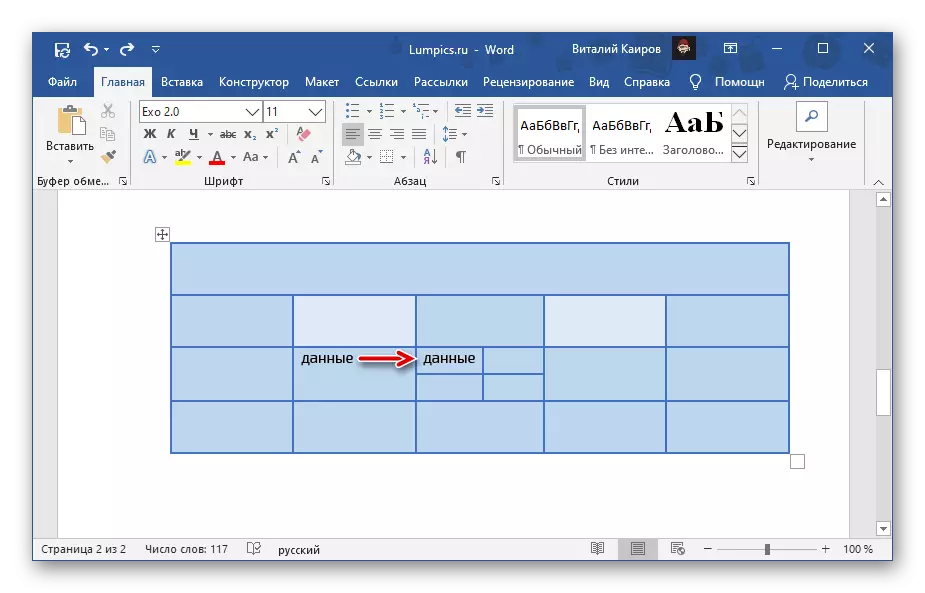
- RJOCHTSLIK (PCM) op 'e sel dy't jo wolle "smash".
- Selektearje "aparte sellen".
- Op it ferskaat finster, spesifisearje it "oantal kolommen" en "oantal snaren" dat jo wolle krije yn dit elemint fan 'e tafel. Klikje op "OK" om te befêstigjen.

Noat: Fertikaal ferdiele, is it nedich om it oantal kolommen oan te jaan, horizontaal rigen. By it foarbyld wurdt ien sel werjûn, ferdield yn twa fertikaal, no binne d'r twa kolommen yn. It oantal eleminten krigen as gefolch fan dizze aksje is net beheind, mar it is it wurdich om har takomstige grutte en hoemannichte gegevens te beskôgjen dy't moatte wurde ynfierd.
- Klikje nei de linkermûsknop (LKM) op 'e sel dy't jo wolle brekke, en gean nei it ljepblêd "yndieling" dy't nei de ôfbylding hjirûnder is.
- Klikje op de knop "Divide Cell" yn 'e groep "Kombinaasje".
- Deselde aksjes útfiere lykas yn 'e lêste stap fan' e foarige ynstruksje, dat is, spesifisearje it winske oantal kolommen en / of snaren wêr't jo it selekteare item wolle ferdiele, klikje dan op "OK".
- Gean nei it ljepblêd "Insert", klikje op de knop "Tabel" en selektearje "Teken de tabel".
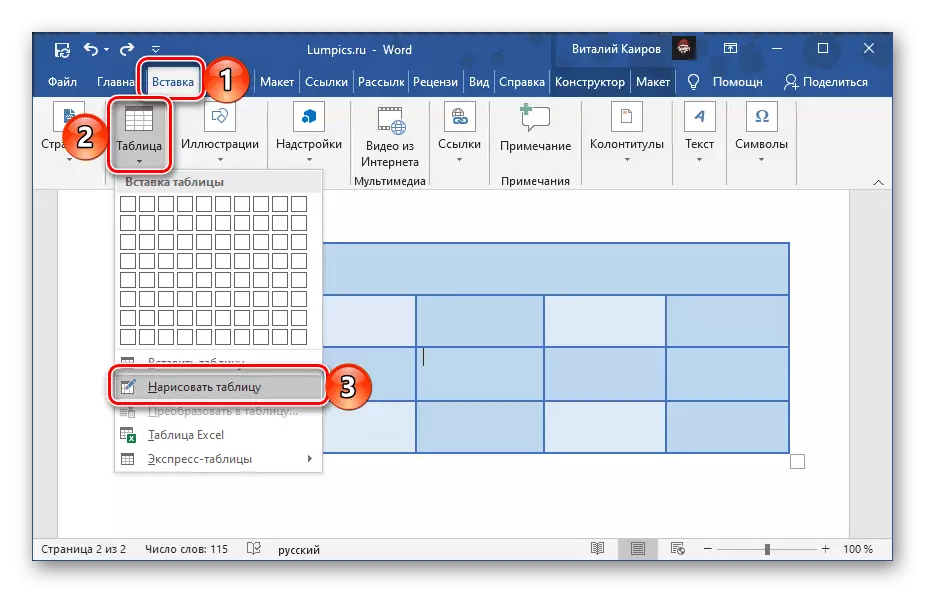
Noat: Jo kinne itselde ark neame fia it ljepblêd "yndieling", nei't se de heule tafel markearre hawwe of op elk diel derfan klikke.
- De rinnerke-pointer sil feroarje nei it potlead, wêrmei't wy by jo binne en de sel brekke.
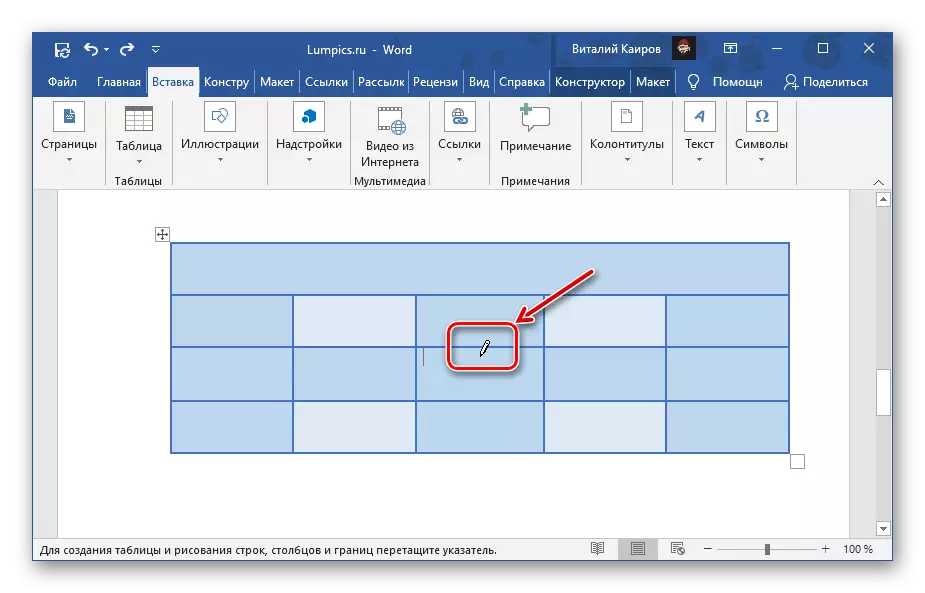
Om dit te dwaan, is it genôch om in fertikale as horizontale line yn te fieren (it moat strikt út 'e grins wurde dien fan' e grins nei de grins, ôfhinklik fan oft it nedich is om rigen of kolommen te meitsjen.
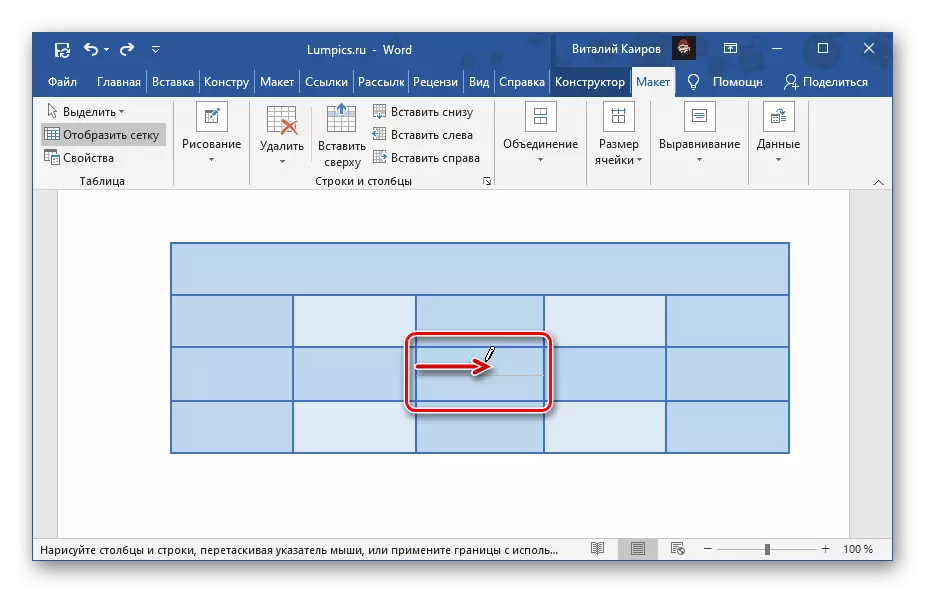
As jo wolle, kinne jo de sel ferdiele en op 'e tekenrige en de kolommen.
- It is maklik te rieden dat dit ark de sel lit tastean om te ferdielen op in ûnbeheind oantal items.
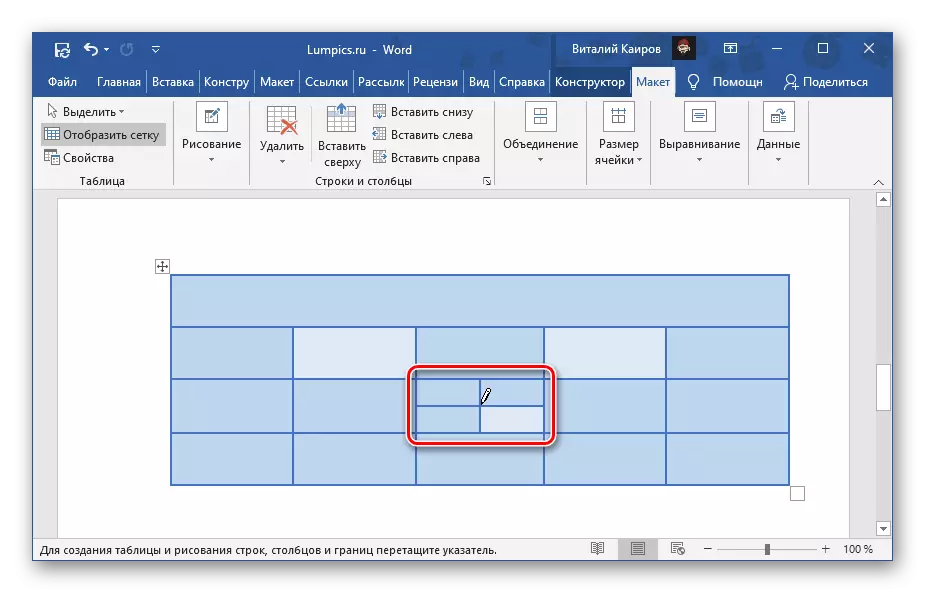
Derneist kinne jo de grins tekenje net allinich yn ien fan har, mar ek yn ferskate minuten.
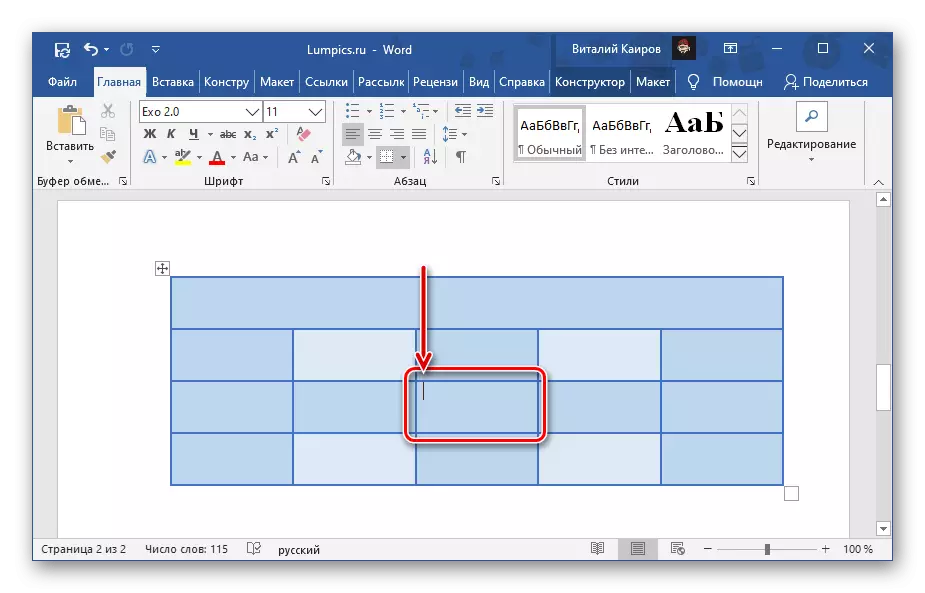
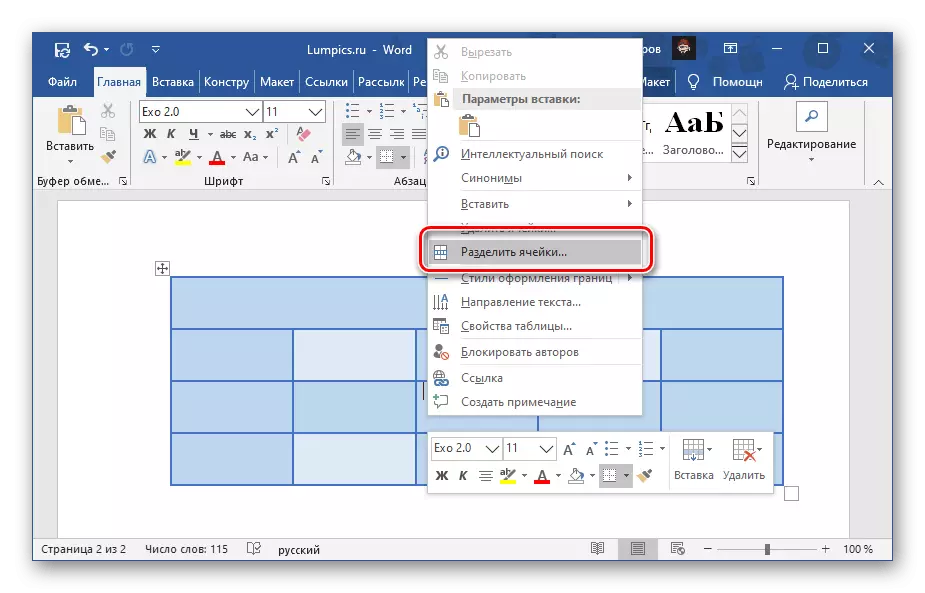
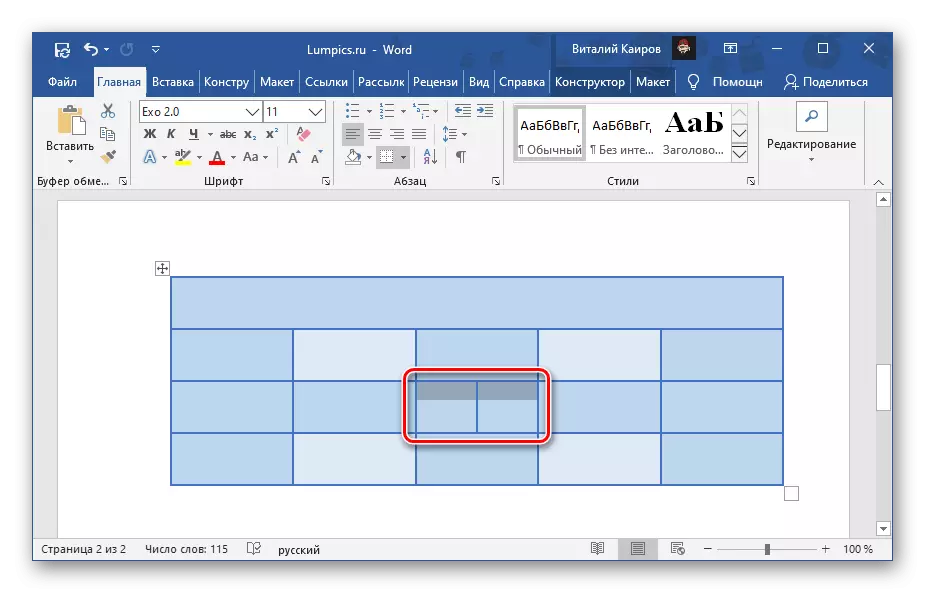
As jo in flater makke by it skieden fan 'e sellen, of brûk de "Ctrl + Z" om de aksje te annulearjen, of selektearje de tabel items as resultaat, skilje dan it kontekstmenu en selektearje "Combinearje sellen".
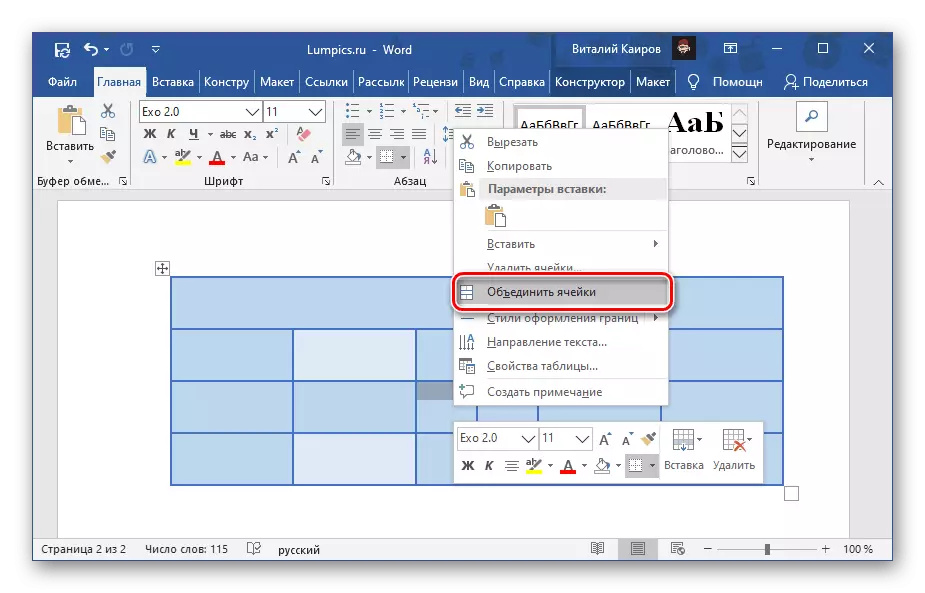
Metoade 2: TOPS TAB "yndieling"
Fuort nei it meitsjen fan in tafel en / of it markearje op it wurd arkbalke, wurkje in groep "mei tafels" ferskynt, bestiet út twa ljeppers - "Untwerp" en "yndieling '. Draai nei it lêste, kinne jo de taak oplosse yn 'e titel titel, it wichtichste is om it net te betiizjen mei in ljepper dy't yn' t earstoan wurdt fertsjintwurdige yn 'e arkbalke.
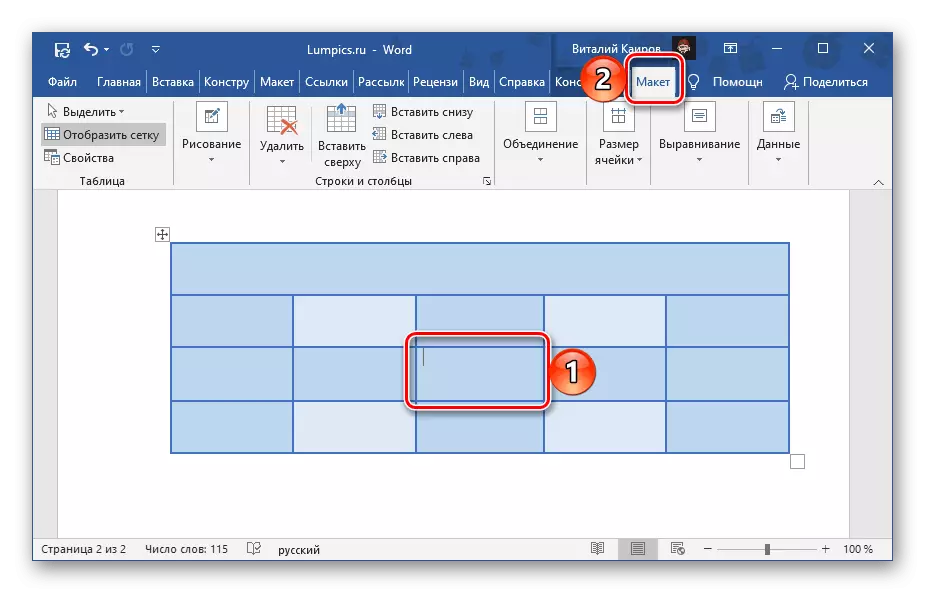
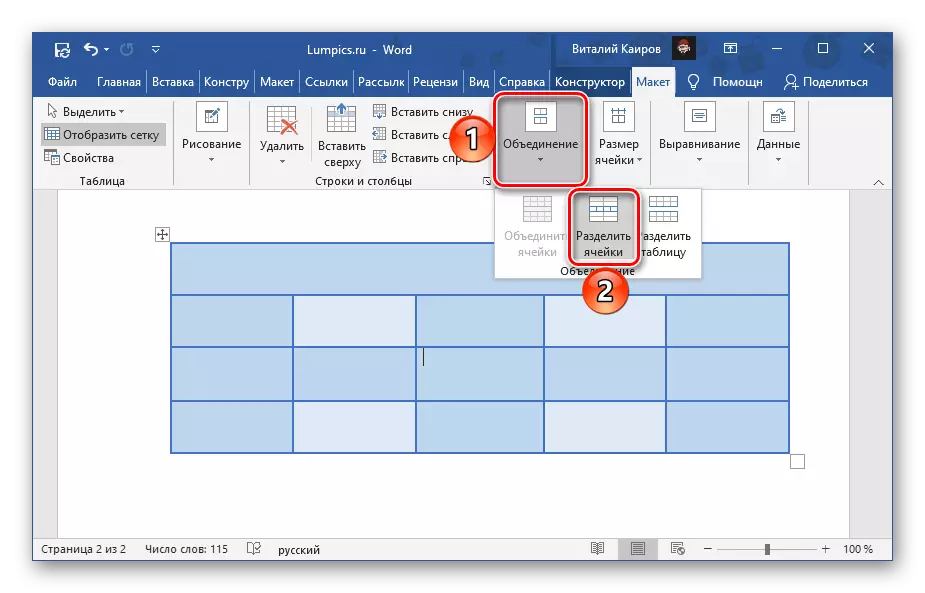

De kaai ûnderskiedingen tusken dit en de hjirboppe besprutsen metoade is dat it ljepblêd mei it "yndieling" kin net allinich net allinich wurde ferdield wurde,
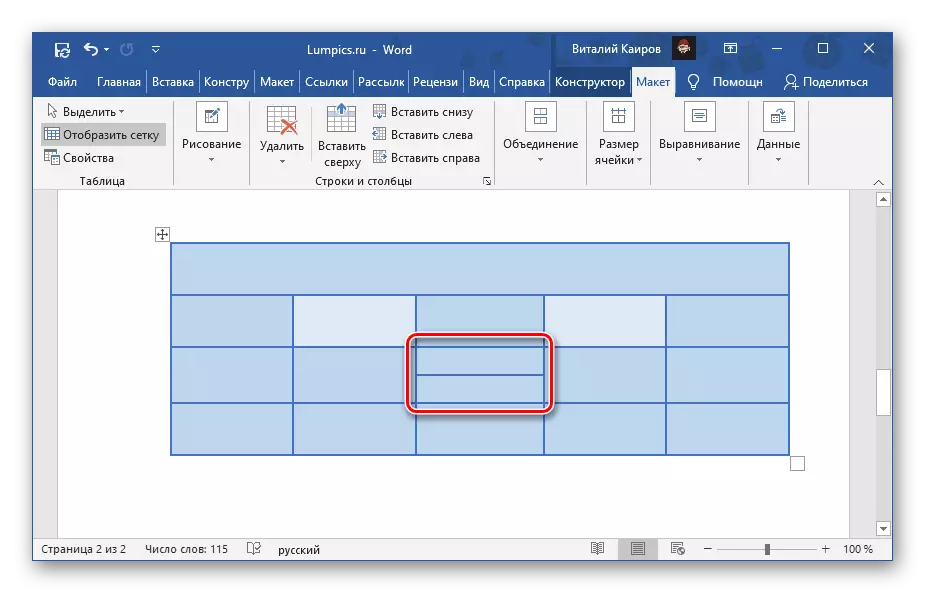
Mar fuortendaliks twa of mear sellen. It kontekstmenu lit dit net tastean.
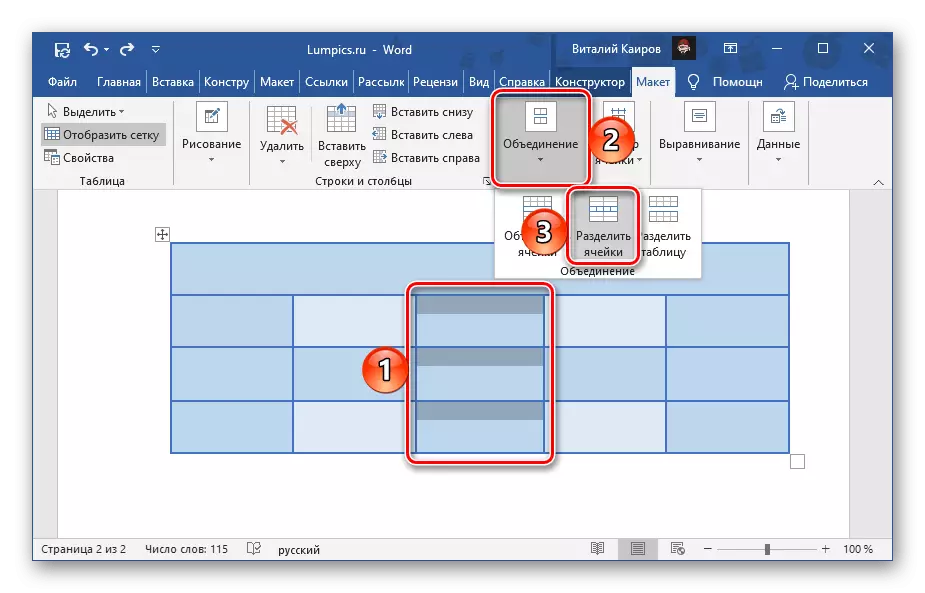
Metoade 3: ûnôfhinklike tekening
D'r is in oare metoade om de sellen te skieden yn 'e wurdtafel, oars as de foarige twa, lit jo it net allinich strikt om in line te tekenjen, te tekenjen dat it elemint hat om te dielen op kolommen en / of rigels.
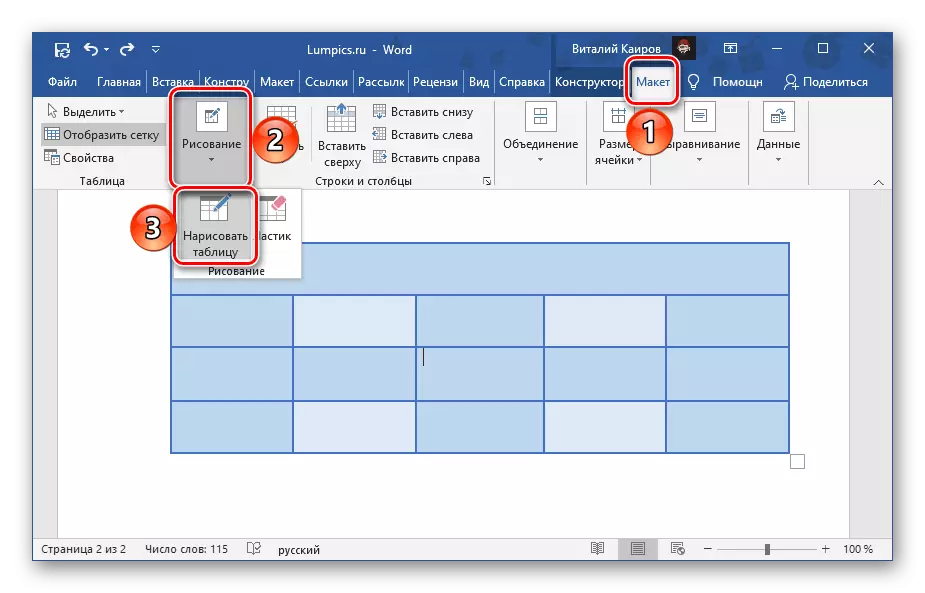
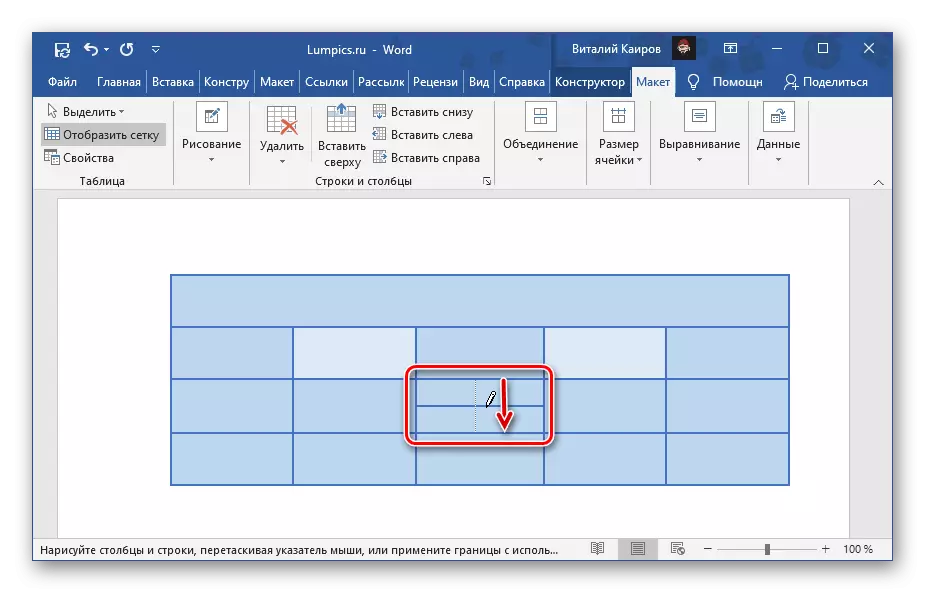
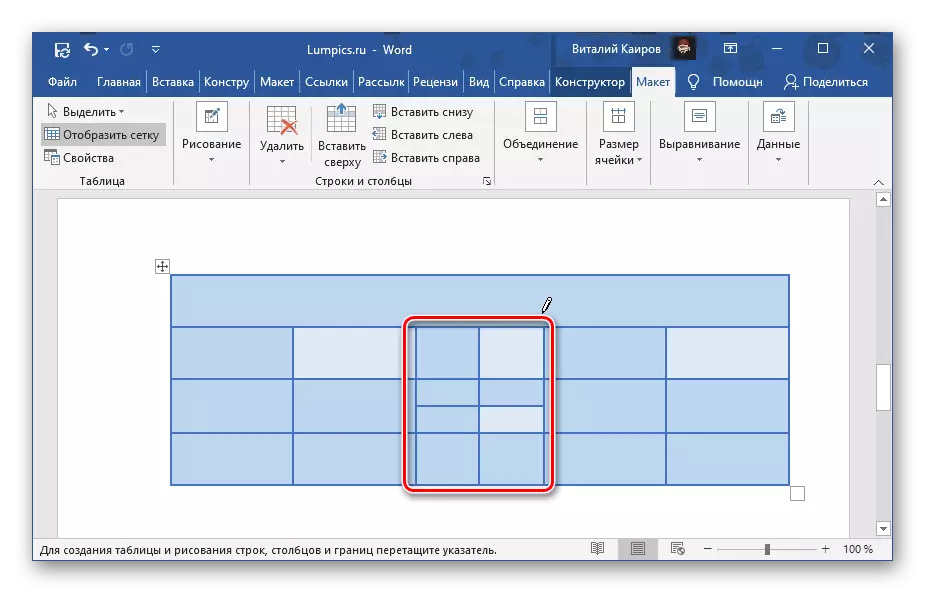
Wy hawwe earder skreaun yn in apart artikel oer alle nuânses fan selsstraffels.
Lês mear: Hoe kinne jo in tabel tekenje yn wurd